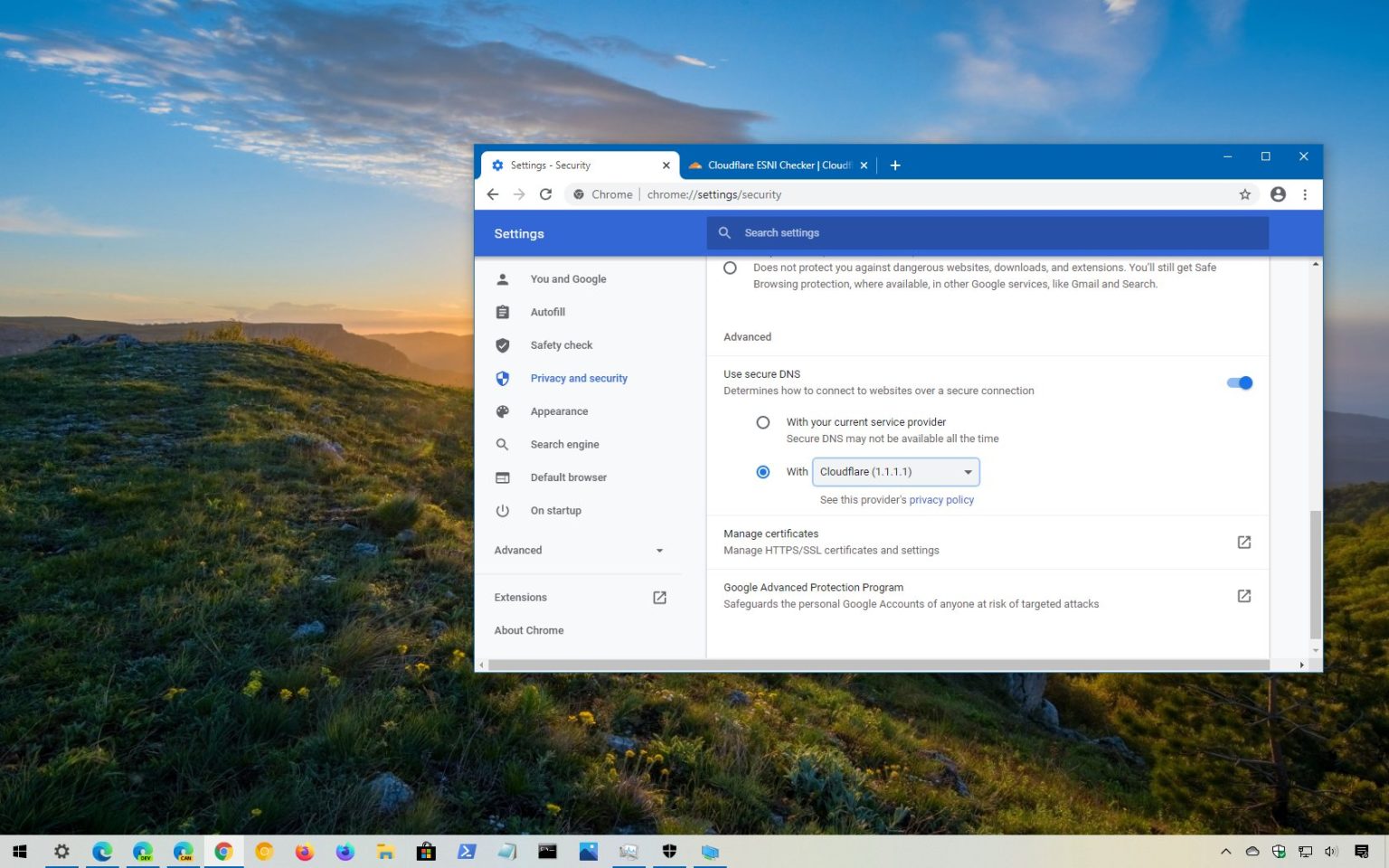Bien que la majeure partie d'Internet soit déjà passée au protocole HTTPS (Hypertext Transfer Protocol Secure) pour sécuriser la communication lors de l'utilisation du Web, les requêtes DNS (Domain Name System) visant à résoudre les noms de domaine en adresses IP sont toujours transmises en texte brut.
Cependant, le Web adopte désormais un nouveau protocole appelé DNS sur HTTPS (DoH), conçu pour accroître la confidentialité et la sécurité en cryptant les requêtes DNS à l'aide du protocole HTTPS existant afin d'empêcher les attaques et les individus malveillants d'espionner.
Si vous utilisez Google Chrome sur Windows 10, vous pouvez désormais activer la fonctionnalité de recherche DNS sécurisée pour crypter vos résolutions de noms pour une expérience de navigation plus sécurisée.
Dans ce guide, vous apprendrez les étapes pour activer DNS sur HTTPS dans Google Chrome.
Activer DNS sur HTTPS (DoH) dans Chrome
Pour activer DNS sur HTTPS sur la dernière version de Google Chrome, procédez comme suit :
-
Ouvrir Chrome.
-
Clique le Personnaliser et contrôler (à trois points) dans le coin supérieur droit.
-
Sélectionnez le Paramètres option.
-
Cliquer sur Confidentialité et sécurité.
-
Clique le Sécurité option.
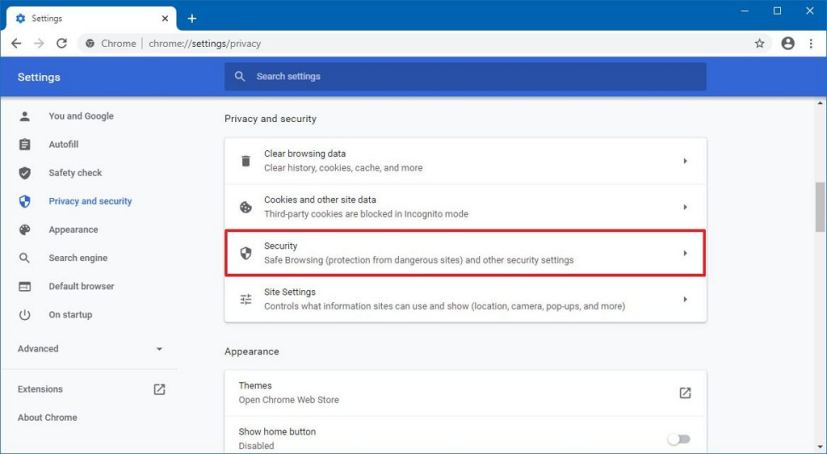
Paramètres de confidentialité et de sécurité de Chrome -
Allume le Utiliser le bouton DNS sécurisé changer.
-
Cliquez sur le menu déroulant et sélectionnez l'un des fournisseurs disponibles, notamment Google Public DNS, CloudFlare, CleanBrowsing ou Quad9.
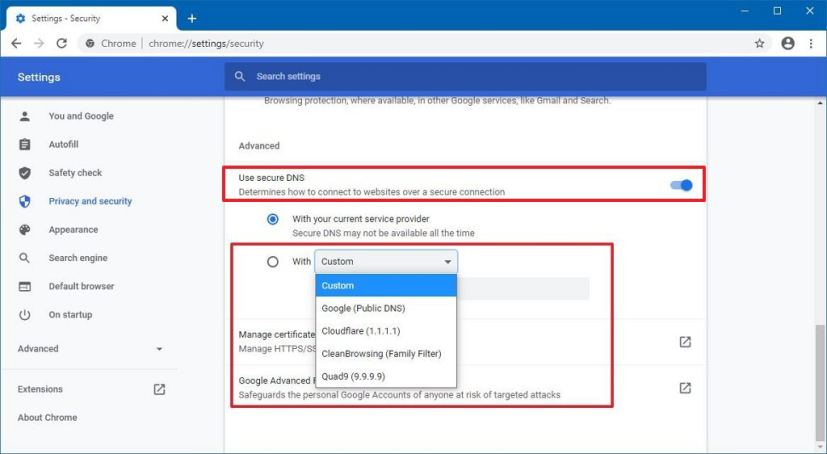
Chrome active DoH Conseil rapide: Si vous sélectionnez l'option Personnalisé, vous pouvez spécifier un autre fournisseur qui n'est pas disponible dans la liste. Si vous utilisez déjà DoH sur Windows 10, vous pouvez sélectionner l'option Utiliser le fournisseur de services actuel.
Une fois les étapes terminées, Google Chrome transmettra les requêtes DNS cryptées, améliorant ainsi la sécurité et la confidentialité lors de la navigation.
Vérifiez la configuration DNS sur HTTPS avec Cloudflare
Pour confirmer que la fonctionnalité DoH fonctionne avec le test Cloudflare, procédez comme suit :
-
Clique le Vérifier mon navigateur bouton.
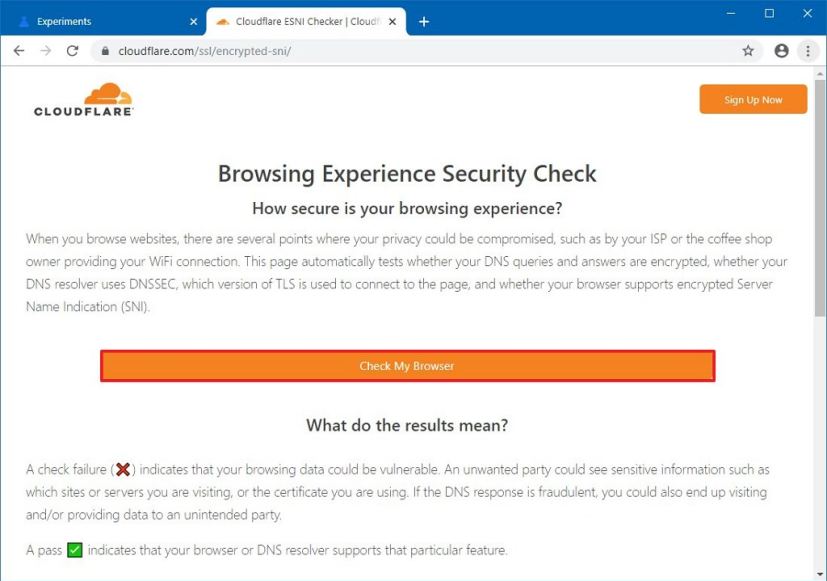
Test Cloudflare DNS sur HTTPS -
Confirmez que « DNS sur HTTPS » fonctionne correctement.
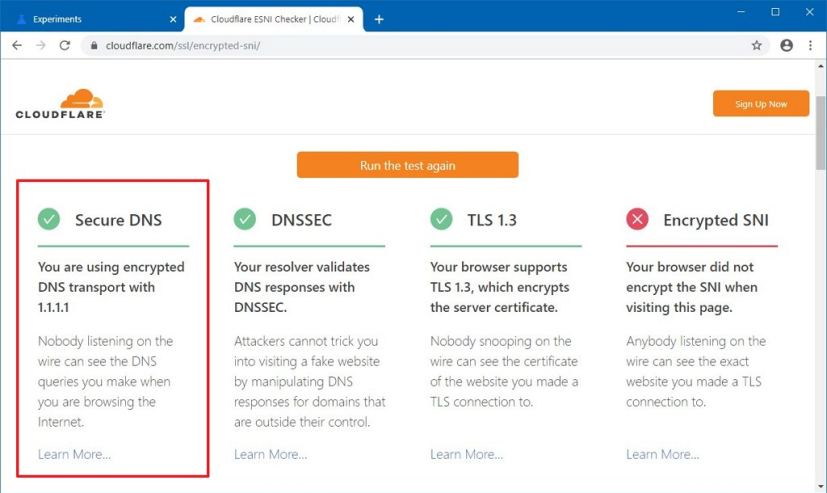
Résultat du test du navigateur DoH
Une fois les étapes terminées, si vous pouvez confirmer que le navigateur utilise un DNS sécurisé, vous n'avez rien d'autre à faire.
Si le résultat indique que « SNI chiffré » n'est pas configuré, il s'agit d'un résultat attendu car Chrome ne prend pas en charge cette fonctionnalité pour le moment.
Configurer les paramètres DNS sur Windows 10
Si le test montre que le navigateur n'utilise toujours pas le transport sécurisé pour vos requêtes DNS, vous devez alors spécifier le serveur DNS prenant en charge DoH dans les paramètres réseau de Windows 10. Vous devrez effectuer cette tâche même si vous utilisez déjà un fournisseur DNS pris en charge au sein de votre routeur.
Pour modifier les paramètres DNS sous Windows 10, procédez comme suit :
-
Ouvrir Panneau de contrôle.
-
Cliquer sur Réseau et Internet.
-
Cliquer sur Centre de réseau et partage.
-
Dans le volet de gauche, cliquez sur le Changer les paramètres d'adaptation lien.
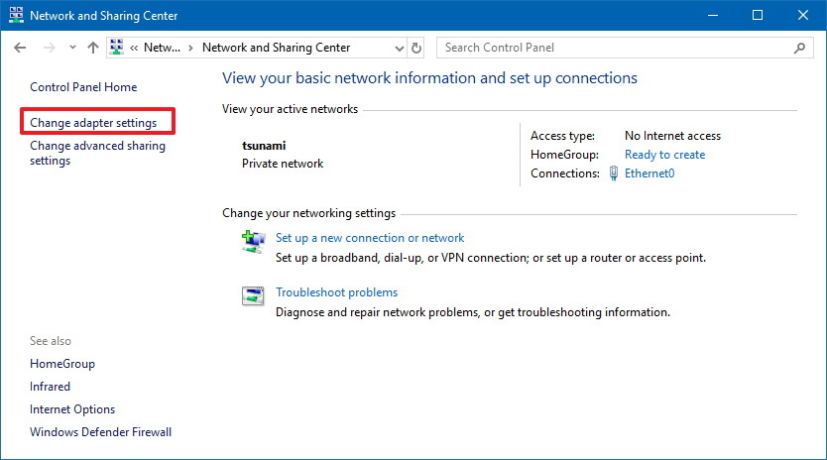
Centre de réseau et de partage du panneau de configuration -
Cliquez avec le bouton droit sur la carte réseau et sélectionnez Propriétés.
-
Sélectionnez le Protocole Internet version 4 (TCP/IPv4) option.
-
Clique le Propriétés bouton.
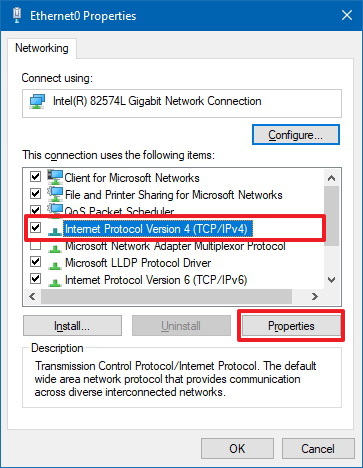
Propriétés de la carte réseau du Panneau de configuration -
Dans la section « Utiliser les adresses de serveur DNS suivantes », définissez Serveur DNS préféréqui dans ce cas particulier est l'adresse IP de votre routeur (par exemple, 192.168.1.1).
-
Dans le Section serveur DNS alternatifprécisez l'adresse IP du serveur fournissant les résolutions DNS (par exemple, celui de Cloudflare, 1.1.1.1).
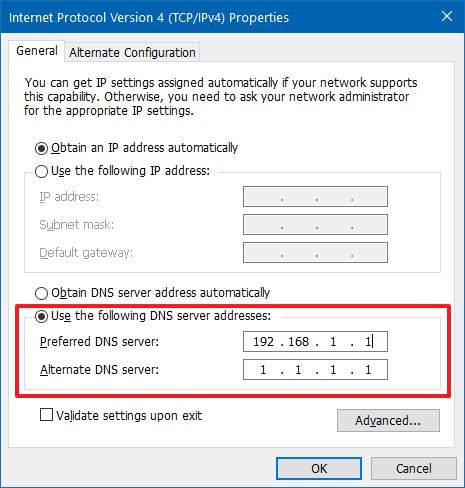
Modifier les paramètres DNS sous Windows 10 -
Clique le D'ACCORD bouton.
-
Clique le Fermer bouton.
Une fois les étapes terminées, le DNS sur HTTPS teste une fois de plus, et maintenant, la résolution de nom doit être transmise cryptée sur le réseau. Cependant, à terme, ces étapes ne seront pas nécessaires puisque Microsoft a déjà annoncé que la prise en charge native du DNS sur HTTPS arriverait sur Windows 10.
Bien que nous utilisions les paramètres DNS de Cloudflare, vous pouvez utiliser d'autres fournisseurs DNS publics qui prennent également en charge le DNS sur HTTPS, tels que Google, OpenDNS, Cleanbrowsing, DNS.SB et Quad9.
Si vous utilisez la version Chromium de Microsoft, vous pouvez activer DoH en suivant ces instructions, et si vous utilisez Mozilla Firefox, vous pouvez suivre ces étapes.
Pourquoi vous pouvez faire confiance à Winfix.net
Je combine les connaissances d'experts avec des conseils centrés sur l'utilisateur, des recherches et des tests rigoureux pour garantir que vous recevez des guides techniques fiables et faciles à suivre. Examinez le processus de publication.